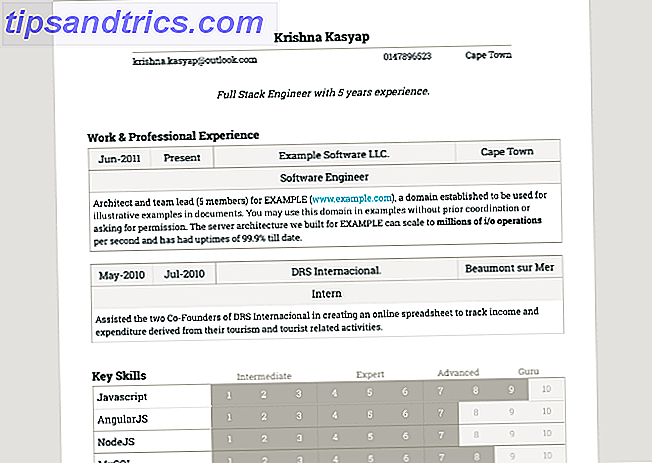Als je het nog niet gemerkt hebt, zijn we grote fans van sneltoetsen, en dat zou jij ook moeten zijn. Met een beetje oefening kun je zelfs Windows navigeren zonder de muis Navigeren door Windows met toetsenbordsneltoetsen Alone Navigeren door Windows met alleen toetsenbordsnelkoppelingen Je kent misschien veel sneltoetsen, maar wist je dat je zonder muis door Windows kon navigeren? Hier is hoe. Lees meer - het is zeker de moeite waard om de tijd te nemen om er een paar in uw geheugen te krijgen! Hoewel we de ultieme sneltoetslijst hebben samengesteld Windows Keyboard Shortcuts 101: The Ultimate Guide Windows Keyboard Shortcuts 101: The Ultimate Guide Toetsenbordsnelkoppelingen kunnen u uren tijd besparen. Beheers de universele Windows-toetsenbordsneltoetsen, toetsenbordtrucs voor specifieke programma's en een paar andere tips om uw werk te versnellen. Meer lezen, indexeren van elke afzonderlijke snelkoppeling met de hand zou ontmoedigend zijn.
In plaats daarvan gaan we vandaag een truc gebruiken in Word die elke snelkoppeling voor je opsomt - niets weet zijn eigen snelkoppelingen beter dan het programma zelf, toch? Hier leest u hoe u een hoofdlijst met sneltoetsen voor Word en uw andere favoriete Office-programma's kunt krijgen.
Een opmerking over invoegtoepassingen
Add-ins kunnen uw Office-ervaring een boost geven (bekijk de beste tien invoegtoepassingen voor Excel Power Up Excel met 10 invoegtoepassingen om gegevens te verwerken, analyseren en visualiseren als een professional Start Excel met 10 invoegtoepassingen om te verwerken, te analyseren en te analyseren Visualiseer gegevens zoals een pro Vanille Excel is geweldig, maar je kunt het nog krachtiger maken met invoegtoepassingen. Welke gegevens je ook moet verwerken, de kans is groot dat iemand er een Excel-app voor heeft gemaakt. Hier is een selectie. Lees meer) dan dat haal uit een stockkopie. Ze kunnen echter ook stabiliteitsproblemen met Word veroorzaken, en wat nog belangrijker is voor deze discussie, standaard sneltoetsen wijzigen.
Als u vanille-Word wilt uitvoeren om ervoor te zorgen dat geen van uw invoegtoepassingen hun snelkoppelingen naar uw hoofdlijst tikken, zijn er twee manieren om het programma in de veilige modus te starten, waardoor invoegtoepassingen worden uitgeschakeld.
De gemakkelijkere manier is om te zoeken naar het programma. Hoe beter en sneller te zoeken op Windows 8 Hoe beter en sneller te zoeken op Windows 8 De zoekfuncties van Windows 8 zijn vrij robuust als u eraan gewend raakt. U kunt moderne en desktops gebruiken om op uw computer en internet te zoeken. Meer te weten komen! Meer informatie en wanneer het pictogram wordt weergegeven in Windows Search, houdt u CTRL ingedrukt terwijl u erop klikt. U wordt gevraagd of u wilt starten in de Veilige modus; kies Ja en ga verder.
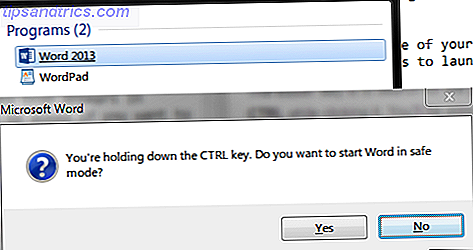
Als je het op een "geeky" manier wilt doen 6 Clever Windows Tips & Tricks voor Geeks 6 Clever Windows Tips & Tricks voor Geeks Windows is een complex beest. Het houdt nooit op ons te verbazen hoeveel je ermee kunt doen. Hier zijn enkele Windows-tips en -trucs die u misschien nog niet weet. Meer lezen, je hebt nog een paar stappen nodig. Zoek eerst uit waar het uitvoerbare programma op uw pc ligt. Om dit eenvoudig te doen, zoekt u naar de naam van het uitvoerbare bestand (winword.exe), klikt u met de rechtermuisknop op het pictogram en kiest u Bestandslocatie openen . Kopieer vervolgens het pad in de navigatiebalk van Windows Verkenner. Als u een 64-bits systeem gebruikt, is de locatie van deze uitvoerbare bestanden voor Office 2013 waarschijnlijk de volgende regel:
C:\Program Files (x86)\Microsoft Office\Office15\winword.exe 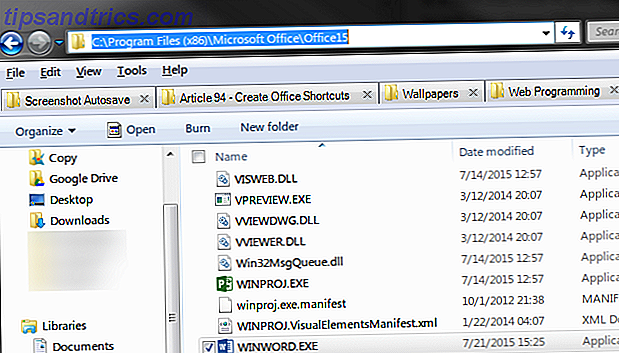
Nadat u het bestandspad hebt gekopieerd, opent u een opdrachtprompt De Windows-opdrachtprompt: eenvoudiger en beter bruikbaar dan u denkt De Windows-opdrachtprompt: eenvoudiger en handiger dan u denkt De opdrachten zijn niet altijd hetzelfde gebleven, in feite zijn sommige niet meer beschikbaar terwijl andere nieuwere opdrachten meekwamen, zelfs met Windows 7 in feite. Dus waarom zou iemand de moeite nemen om op de start te klikken ... Lees meer, typ een dubbele aanhalingstekst (die je nodig hebt omdat "Microsoft Office" en "Program Files (x86)" spaties bevatten), klik dan met de rechtermuisknop en plak de locatie. Typ om te eindigen een andere quote om het pad te sluiten, vervolgens een spatie, gevolgd door / a . Als je van boven volgt, is de opdracht die je typt voor Word
"C:\Program Files (x86)\Microsoft Office\Office15\winword.exe" /a Hiermee wordt Word gestart zonder add-ins. U kunt vervolgens de opdrachtprompt sluiten en doorgaan. Als u wilt controleren welke invoegtoepassingen u uit nieuwsgierigheid gebruikt, gaat u naar Bestand> Opties> Invoegtoepassingen om de volledige lijst te bekijken.
Word-sneltoetsen voor toetsenbord
De meeste mensen gebruiken Word op de een of andere manier (vooral omdat je het gratis kunt krijgen.) Dit is hoe je Microsoft Word gratis kunt krijgen Dit is hoe je Microsoft Word gratis kunt krijgen Wil je echt het volledige Microsoft Office-pakket? behoefte is Word zonder de mooie functies, je kunt Microsoft Word gratis krijgen. Hier is hoe. Lees meer), dus het is een geweldige plek om je snelkoppelingencollectie te starten.
Een lijst met alle snelkoppelingen
Gebruik de snelkoppeling (de ironie): ALT + F8 of het tabblad Weergave> Macro's> Macro's bekijken om snel de lijst met beschikbare macro 's te openen . Eenmaal daar verander je de macro's in: box naar Word-commando's . In de lange lijst die verschijnt, wil je ListCommands kiezen en uitvoeren.
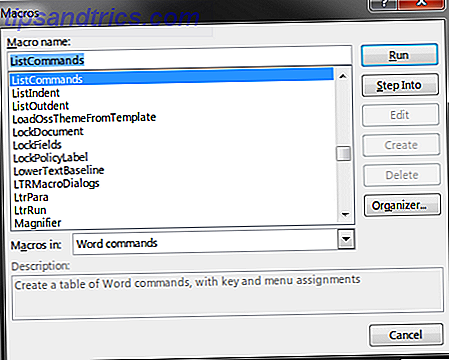
Nu moet u kiezen of u wilt dat uw lijst alle Word-opdrachten bevat, of alleen de huidige toetsenbordopties. Tenzij u een volledig uitputtend vel wilt, is de huidige toetsenbordinstellingen de betere optie. De volledige lijst genereert een gigantisch document van 76 pagina's dat waarschijnlijk uiteindelijk heel verwarrend zal zijn in plaats van u tijd te besparen met Microsoft Word? Hier leest u hoe u een tijdbesparende Ninja kunt worden met Microsoft Word? Hier leest u hoe u een tijdbesparende Ninja wordt Door de jaren heen is Microsoft Word een van de beste tekstverwerkers ter wereld geworden. Ik weet zeker dat er mensen zijn die het daar niet mee eens zijn - met name Linux- of Mac-mensen die liever ... Lees meer, plus het zit vol met lege opdrachten die nergens aan zijn toegewezen.
De lijst met 10 pagina's met frequente opdrachten, dwz de huidige toetsenbordinstellingen, is veel beter verteerbaar. Zodra u het hebt gemaakt, doorloopt u eenvoudigweg het bovenstaande proces om naar een PDF te exporteren en heeft u een persoonlijke lijst die u op elk moment kunt raadplegen!
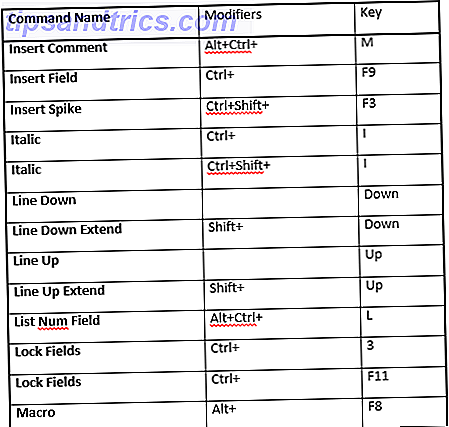
Als u zich afvraagt hoe u de bovenstaande lijst het best kunt afdrukken of opslaan, gaat u naar het einde van het volgende gedeelte voor tips voor het afdrukken naar PDF 7 Beste tools om te printen naar PDF 7 Beste hulpmiddelen om naar PDF te printen Geen enkele versie van Windows wordt geleverd met een native print-to-PDF-oplossing. Dus wat is het beste alternatief? We hebben 8 van de meest populaire opties gecontroleerd om uit te vinden. Lees verder .
Aangepaste snelkoppelingen afdrukken
Als u ooit een lijst met snelkoppelingen nodig hebt die u of iemand anders handmatig hebt gemaakt, gebruikt u deze methode om aangepaste snelkoppelingen te maken Aangepaste sneltoetsen in MS Word instellen en een cheatsheet instellen Aangepaste sneltoetsen in MS Word instellen en een cheatsheet maken Lees verder .
Open eerst een nieuw Word-document en ga naar het menu Bestand in de linkerbovenhoek. Vervolgens moet je naar het tabblad Afdrukken gaan - ja, we gaan meteen door met afdrukken! U hoeft zich deze keer niet zorgen te maken dat u iets zelf uittypt.
Als je eenmaal in het gedeelte Afdrukken bent, moet je overschakelen naar een optie die je waarschijnlijk nog nooit hebt gezien. Onder Instellingen zegt de eerste optie waarschijnlijk Print All Pages . Klik op die lijst en wijzig deze in Toetstoewijzingen, die zich aan de onderkant bevindt.
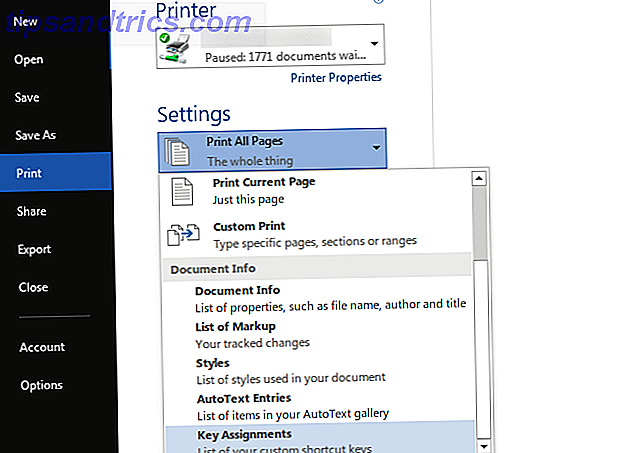
Nu moet je kiezen waar je de lijst naartoe wilt sturen; maak uw keuze onder Printer . Je zou je document fysiek kunnen afdrukken als je het als een referentie door je bureau wilt ophangen, maar het gaat papierloos De toekomst is hier - jouw gids voor een papierloos leven vandaag De toekomst is er - jouw gids voor een papierloos leven vandaag Papierloos - een term die tegenwoordig vrij vaak wordt gebruikt. Maar wat betekent het? En in welke mate is het van toepassing? Zeker, we gebruiken allemaal nog steeds papier tot op zekere hoogte ondanks de vorderingen ... Lees meer is een betere optie hier omdat je een PDF niet kunt verliezen en het zal geen inkt of papier verspillen.
Zoals we eerder hebben besproken, hebt u Adobe Reader echt niet nodig op uw computer. Dit is waarom u geen Adobe Reader nodig hebt. Daarom heeft u geen Adobe Reader nodig Adobe Reader is opgeblazen, traag en aansprakelijk. Kortom, het is niet nodig. Hebt u überhaupt een PDF Reader nodig? We laten u zien hoe u PDF-bestanden opent zonder Adobe Reader. Lees verder ; het toont hier zijn nutteloosheid, omdat je een ander hulpmiddel nodig hebt om naar PDF te printen. Als u Windows 10 gebruikt, kunt u eenvoudig de nieuwe Microsoft Print to PDF- printer selecteren. Anders, Foxit Reader, een licht alternatief voor Adobe Reader 6 Light Alternatives to Open Office en PDF Files 6 Licht-alternatieven voor Open Office en PDF-bestanden Versluier uw systeem niet met overbodige bulk. Voor het af en toe bekijken van PDF- en Office-bestanden kunt u compacte apps gebruiken en hebt u mogelijk helemaal geen extra software nodig. Lees Meer, zal het werk prima doen. Als het eenmaal is geïnstalleerd, kunt u het als uw printeroptie kiezen, waarna het door Print wordt verzonden. Kies een opslaglocatie en bestandsnaam en we zijn klaar met stap één.
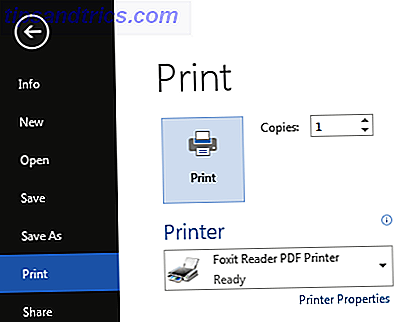
Andere programma's
Helaas werkt deze kleine truc niet in een ander Office-programma, alleen in Word. Dit is een schande, omdat deze automatische lijst u tijd bespaart en rechtstreeks vanuit het programma komt, zodat u weet dat het correct is. Echter, alles is niet verloren. De beste optie als u een vergelijkbare lijst voor andere programma's nodig hebt, is door een lijst van het web naar een PDF te exporteren. Hier is alles wat je nodig hebt.
Zoek eerst een hoofdlijst met sneltoetsen voor het gewenste Office-programma. Het gebruik van een officiële Microsoft-lijst is een goed idee, omdat ze vrij uitputtend zijn en minder snel fouten bevatten. Je kunt ze vinden in Help (druk op F1 in de applicatie) of op de volgende pagina's:
- Lijst met Excel 2013 snelkoppelingen
- Lijst met snelkoppelingen van PowerPoint 2013/2016
- Lijst met Outlook 2013/2016 snelkoppelingen
- Lijst met OneNote 2013/2016 snelkoppelingen
Zodra u op de juiste pagina bent, drukt u eenvoudig op CTRL + P om het dialoogvenster Afdrukken te openen. Hier kunt u ervoor kiezen om het grijswaarden van het document te maken of andere opties te wijzigen zoals beschreven in onze tips voor het afdrukken van webpagina's. Toptips en tools voor het afdrukken van webpagina's Toptips en tools voor het afdrukken van webpagina's Hoe hard u ook papierloos probeert te gaan, soms hoeft u alleen die webpagina af te drukken. Het kan een routebeschrijving zijn, een artikel voor de les, een handreiking voor een vergadering op het werk, enz. Als ... Lees meer. Net als het proces van Word, kunt u fysiek afdrukken of naar een PDF verzenden. Deze vier pagina's hebben tussen de 8-22 pagina's, dus houd daar rekening mee als u van plan bent ze af te drukken.
Als u liever een tekstversie van de pagina in een bareboon gebruikt, kunt u op CTRL + A drukken om de volledige webpagina te selecteren en deze in Word te plakken, vervolgens alle afbeeldingen verwijderen, onnodige tekst bijsnijden of de tekengrootte wijzigen voordat u naar PDF exporteert . Of je zou een hulpmiddel zoals PrintWhatYouLike kunnen gebruiken om een printervriendelijke versie te maken. 3 Easy Bookmarklets om leuk uitziende webpagina's zonder craplets te printen 3 gemakkelijke Bookmarklets leuk uitziende webpagina's zonder craplets Het afdrukken van informatie van het web is vaak een uitdaging, omdat websites zijn volgestouwd met zijbalken, afbeeldingen, advertenties en andere niet-afdrukbare elementen. Wat een website er fantastisch doet uitzien, is een echte sleur bij het afdrukken, omdat alle ... Lees meer over de website die u wilt afdrukken.
Herhaal dit voor elk programma, en je hebt een mooie verzameling PDF's klaar om te refereren! Als u ze wilt markeren of naar vrienden wilt sturen, kan Google Drive uw PDF's van stroom voorzien 10 Tips om meer te doen met uw PDF-bestanden op Google Drive 10 Tips om meer te doen met uw PDF-bestanden op Google Drive Van het beheren van uw bestanden Om samen te werken aan Documenten, is Drive een volledig functionerende kantoorsuite. Wat veel mensen zich niet realiseren, is de mogelijkheid om veel meer te doen dan alleen PDF's bekijken. Lees verder .
De kracht van de lijsten
U hebt nu handige, aangepaste lijsten voor uw favoriete sneltoetsen voor Office-toetsenborden. Met Office 2016 in het verschiet Een Microsoft Office 2016 Preview: slimme en subtiele veranderingen Een Microsoft Office 2016 Preview: slimme en subtiele veranderingen Office 2016 voor Mac is zojuist uitgebracht en de Windows-versie zal in de herfst volgen. We laten u de nieuwe look en functies zien van 's werelds meest populaire productiviteitssuite. Zal je upgraden? Lees Meer, er zullen nog meer functies zijn om in te graven, dus misschien moet je de lijst snel opnieuw doen als je een upgrade uitvoert! Hoe dan ook, het vastleggen van een handvol snelkoppelingen per week of dag zal wonderen doen voor uw productiviteit, en binnen no-time zult u uw documenten, spreadsheets en presentaties zonder gebruik van de muis omdraaien.
Wilt u nog productiever werken met Office? Bekijk verborgen Word-functies om je leven te vergemakkelijken 10 Verborgen Microsoft Word-functies die je leven gemakkelijker zullen maken 10 Verborgen Microsoft Word-functies die je leven aangenamer maken Microsoft Word is bedrieglijk eenvoudig. Het gaat prima zolang je een document opstart en gewoon typt. Maar Microsoft Word zou niet het Zwitserse mes zijn zonder zijn productieve functies. Lees meer of doe een stap terug met tien eenvoudige Office '13-tips die u mogelijk over het hoofd hebt gezien 10 Eenvoudige Office 2013 Tips die u productiever zullen maken 10 Simple Office 2013 Tips die u productiever zullen maken MS Office-vaardigheden blijven ingebed in de top gemeenschappelijke vaardigheden waar werkgevers naar op zoek zijn. Wees dus verstandig met deze tien eenvoudige Office 2013-tips en grijp meer vrije tijd rond de waterkoeler. Lees verder .
Wat zijn je snelmenu's wanneer je in Office werkt? Gebruik je veel aangepaste combinaties, of maak je het goed met de voorraadtoetsenbordtoewijzingen? Laat een reactie achter en vertel ons hoe snelkoppelingen u helpen!
Image Credit: komisch lang om lijst te maken door Aleutie via Shutterstock


![Neem een pauze van internet - Je zult later dankbaar zijn [Opinie]](https://www.tipsandtrics.com/img/internet/672/take-break-from-internet-you-ll-thank-yourself-later.jpg)